Microsoft Teams unterstützt derzeit Internet Explorer 11, Microsoft Edge, RS2 oder höher, Chrome, Firefox und Safari 11.1+. Es gibt jedoch ein Problem mit Microsoft Browser-Browserversionen, die nicht unterstützt werden.
Die Teams unterstützen diese Internetbrowser vollständig auf Papier, mit Ausnahme von Anrufen und Besprechungen. In Wirklichkeit lässt das Verhalten der Browser zu wünschen übrig.
Aus diesem Grund fragen Sie immer noch nach erweiterter Unterstützung für andere Browser oder suchen nach Lösungen, wenn sich herausstellt, dass der vermeintlich kompatible Browser alles andere als unterstützt wird.
Hoffentlich werden wir bald einige Verbesserungen sehen. In der Zwischenzeit können Sie die folgenden Schritte ausführen, um die Probleme mit der Browserkompatibilität selbst zu beheben.
Was kann ich tun, wenn die Browserversion des Teams nicht unterstützt wird??
Der erfolglose Versuch, Microsoft Teams in einer kompatiblen Webbrowser-Version zu starten, ist wirklich frustrierend. Versuchen Sie, dies mithilfe der folgenden Lösungen zu beheben:
1. Suchen Sie manuell nach Microsoft Teams-Updates
- Klicken Sie auf Ihre Profilbild oben in der App.
- Wählen Sie dann Auf Updates prüfen.
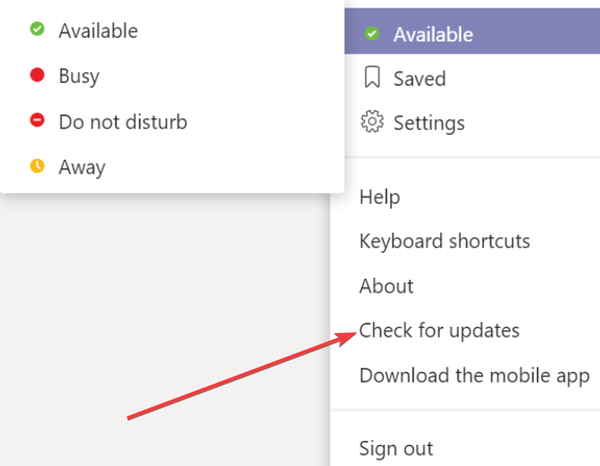
- Wenn ein neues Update gefunden wird, wird es heruntergeladen und installiert, wenn der Computer inaktiv ist.
- Löschen Sie nach dem Aktualisieren des Dienstes Microsoft Teams.
- Fügen Sie erneut Microsoft Teams hinzu.
Die Desktop-Client-Updates der Teams werden nach strengen internen Tests etwa alle zwei Wochen veröffentlicht. Aktualisierungen können bis zu einigen Minuten Ihrer Zeit in Anspruch nehmen. Sie sind jedoch dafür bekannt, Fehler und Software-Schwachstellen zu beheben und die Benutzererfahrung auf lange Sicht zu verbessern.
Sie erfahren, warum es wichtig ist, Ihre Software auf dem neuesten Stand zu halten. Daher kann es nicht schaden, manuell zu überprüfen, ob alles in Ordnung ist.
2. Verwenden Sie den Inkognito-Modus
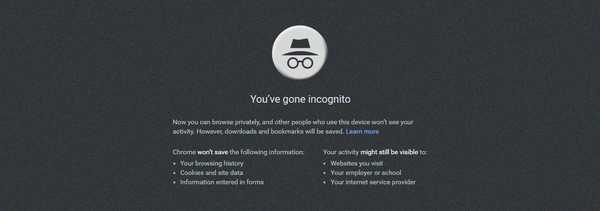
- Öffnen Sie auf Ihrem Computer Chrom.
- Klicken Mehr oben rechts.
- Dann klick Neues Inkognito-Fenster.
- Ein neues Fenster wird angezeigt. Überprüfen Sie in der oberen Ecke die Inkognito Symbol.
- Klicken Sie auf, um das private Surfen zu beenden Schließen oben rechts (Windows oder Chrome OS).
- Oben links müssen Sie klicken Schließen (Mac).
Hinweis: Die obigen Schritte gelten für Google Chrome. Sie variieren geringfügig je nach Webbrowser.
Jedes Mal, wenn Sie nicht möchten, dass sich Ihr Browser an Ihre Aktivität erinnert, surfen Sie privat im Inkognito-Modus im Internet. Wer hätte gedacht, dass dies auch Microsoft Teams helfen könnte, Ihre Browserversion zu erkennen? Es wurde wiederholt verifiziert und hat bewiesen, dass es funktioniert.
Eine schrittweise Anleitung zum Starten des privaten Browsings in verschiedenen Browsern finden Sie in unserer speziellen Anleitung.
Wenn Ihre aktuelle Microsoft Teams-Browserversion nicht in der offiziellen Supportliste enthalten ist, fahren Sie mit den nächsten Lösungen fort.
3. Verwenden Sie einen unterstützten Browser
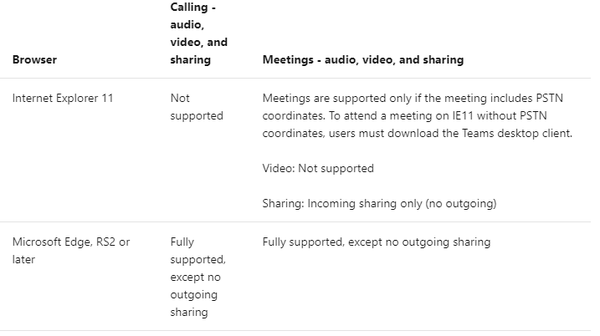
Können Sie sich mit einer so großzügigen Auswahlliste beschweren? Schauen Sie sich das genau an: Grenzen und Spezifikationen für Microsoft-Teams und wählen Sie einen der kompatiblen Internetbrowser.
4. Genießen Sie über die mobile Android-App ein reichhaltiges Microsoft-Team-Erlebnis
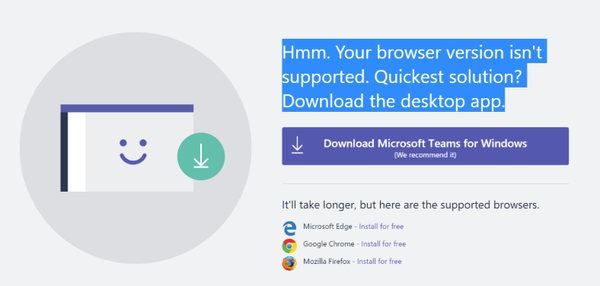
- Gehen Sie zu Ihrem mobilen Gerät.
- Besuchen Sie die offizielle Download-Seite von Microsoft.
- Folgen Sie dort dem Download-Link.
- Sie können es auch direkt aus dem Google Play Store herunterladen.
- Installieren Sie jetzt einfach Microsoft Teams auf Ihrem Android-Gerät.
Sind Sie es leid, immer wieder den gleichen Fehler "Ihre Browserversion wird nicht unterstützt" zu sehen? Sie können auch über die mobile App eine umfassende Erfahrung machen, zumindest bis die Browserversion, an die Sie gewöhnt sind, unterstützt wird. Wir empfehlen Ihnen, es auszuprobieren, indem Sie die oben beschriebenen Schritte ausführen.
Fazit
Teams zielen hauptsächlich darauf ab, eine Plattform für die Zusammenarbeit in Unternehmen zu sein. Sie sollten sich also nicht täglich mit Browserproblemen befassen. Wenn sie auftreten, wissen Sie, wie Sie sie lösen können.
Wenn Sie weitere Fragen und Vorschläge haben, zögern Sie nicht, diese im Kommentarbereich unten zu hinterlassen.
FAQ: Erfahren Sie mehr über Microsoft Teams und die zu verwendenden Browser
- Kann ich Microsoft Teams-Meetings in nicht unterstützten Browsern hosten oder daran teilnehmen??
Die Verwendung von Teams in einem nicht unterstützten Browser führt zu einer Reihe von Funktionseinschränkungen, z. B. Anruf- und Besprechungsfunktionen. Benutzer können dieses Problem umgehen, indem sie eine PSTN-Verbindung verwenden, um Inhalte mit einer reduzierten Anzeigerate anzuzeigen. Wenn Sie jedoch Microsoft Teams in einem nicht unterstützten Browser verwenden, können Sie kein Meeting veranstalten, sondern an einem teilnehmen.
- Welche Microsoft Teams-Funktionen sind in nicht unterstützten Browsern verfügbar??
Obwohl Benutzer bei der Verwendung von Microsoft Teams in einem nicht unterstützten Browser einige Einschränkungen feststellen, sind die folgenden Funktionen weiterhin verfügbar: Besprechungsnotizen, Teilnehmerliste, PowerPoint-Freigabe, Live-Untertitel und -Aufzeichnungen sowie Whiteboard-Skizzen.
- Welche Einschränkungen treten auf, wenn ich Microsoft Teams in nicht unterstützten Browsern verwende??
Abhängig von der verwendeten Browserversion können in nicht unterstützten Browsern die folgenden Microsoft Team-Einschränkungen auftreten:
- Benutzer haben nicht die Möglichkeit, ein Meeting zu starten, können jedoch einem Meeting beitreten.
- Das Mikrofon funktioniert möglicherweise nicht.
- Die gemeinsame Nutzung der Kamera ist nicht verfügbar.
- Benutzer können ihren Bildschirm möglicherweise nicht freigeben.
- Benachrichtigungen über eingehende Anrufe sind möglicherweise nicht verfügbar.
- Microsoft Teams stellen keine automatische Verbindung zu einem Meeting wieder her, wenn die Verbindung unterbrochen wird.
Anmerkung des Herausgebers: Dieser Beitrag wurde ursprünglich im Dezember 2019 veröffentlicht und seitdem aktualisiert, um Frische und Genauigkeit zu gewährleisten.
- Browser
- Microsoft-Teams
- Microsoft Teams-Fehlercodes
- Produktivitätssoftware
 Friendoffriends
Friendoffriends



